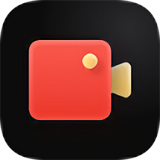- IDM下载器如何更改下载路径 10-11 14:22
- IDM下载器如何设置中文 10-11 14:12
- IDM下载器如何设置线程数量 10-11 13:49
- IDM下载器如何屏蔽对话框 10-11 13:33
- IDM下载器怎么设置限速 10-11 13:25
- IDM下载器怎么下载安装 10-11 11:44
- IDM下载器怎么下载百度云文件 09-12 11:20
- 怎么提升IDM下载器的速度 09-11 09:55
IDM下载器是很多用户必备的下载器工具,一些用户对于怎么使用下载器添加浏览器,还不是很了解。本文为大家带来详细的步骤分享,想了解的小伙伴快一起来看看吧!
1、双击打开软件,点击上方菜单栏中的"选项"。
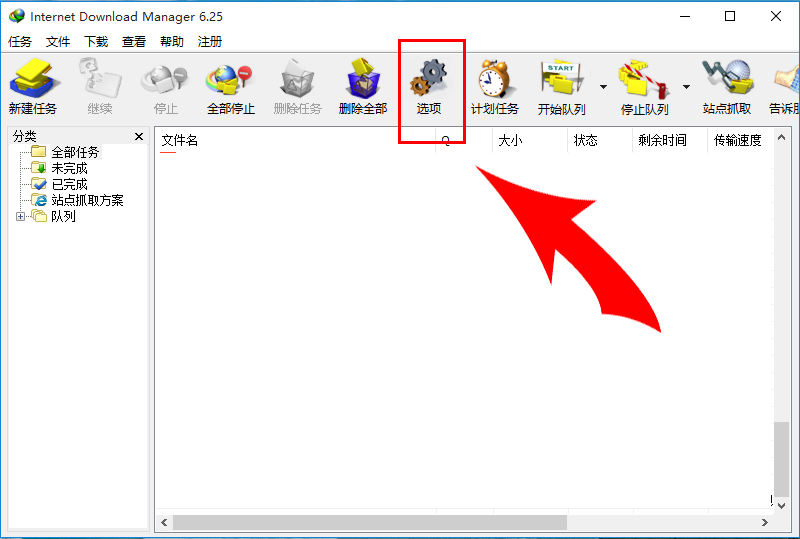
2、在弹出的窗口界面中,点击其中的"添加浏览器"按钮。
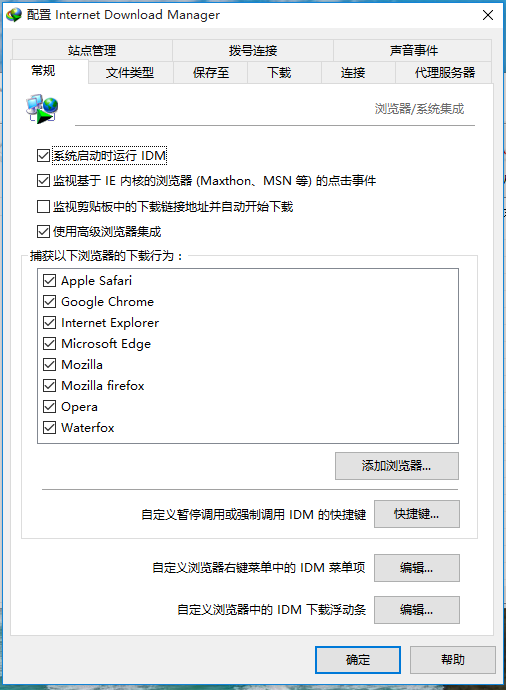
3、然后在弹出的提示窗口中点击"确定"。
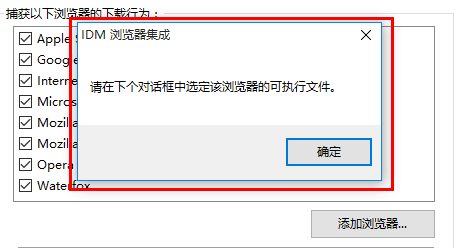
4、然后在给出的窗口界面中,选择需要添加的浏览器文件。
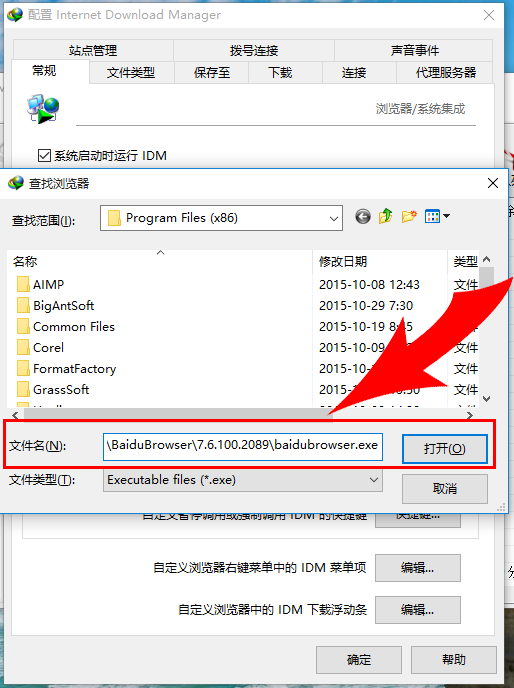
5、最后回到配置界面中就可以查看到刚刚添加的浏览器了。

10.14MB / 2025-12-01
6.51MB / 2025-12-01
26.44MB / 2025-12-01
2.47MB / 2025-12-01
41.84MB / 2025-12-01
34.60MB / 2025-12-01
84.55MB / 2025-09-30
248.80MB / 2025-07-09
2.79MB / 2025-10-16
63.90MB / 2025-11-06
1.90MB / 2025-09-07
210.99MB / 2025-06-09
374.16MB / 2025-10-26
京ICP备14006952号-1 京B2-20201630 京网文(2019)3652-335号 沪公网安备 31011202006753号违法和不良信息举报/未成年人举报:legal@3dmgame.com
CopyRight©2003-2018 违法和不良信息举报(021-54473036) All Right Reserved